- Коју верзију Убунту-а користим?
- Које је кодно име Убунту-а који радим?
- Покрећем ли 64-битну верзију Убунту-а или 32-битну верзију Убунту-а или коју архитектуру користим?
Дакле, ако имате таква питања, онда је овај чланак за вас. У овом чланку ћу вам показати како пронаћи ове информације помоћу једноставних команди, а такође и помоћу графичког корисничког интерфејса (ГУИ). Па кренимо.
Коришћење графичког корисничког интерфејса (ГУИ):
Верзију Убунту-а коју користите можете пронаћи из графичког корисничког интерфејса.
Прво морате да одете у „Подешавања“.
Можете да одете у „Подешавања“ кликом на икону напајања на ГНОМЕ3 табли. Требало би да видите овако нешто.
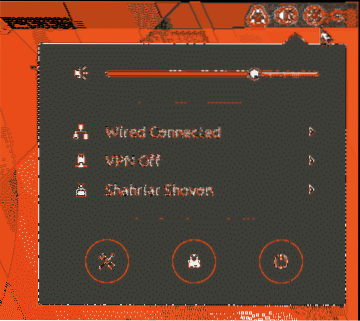
Сада кликните на икону „Сеттингс“ као што је приказано на снимку екрана.
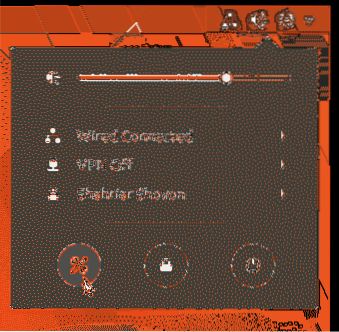
Прозор „Сеттингс“ би се требао приказати као што је приказано на снимку екрана. Кликните на „Детаљи“.
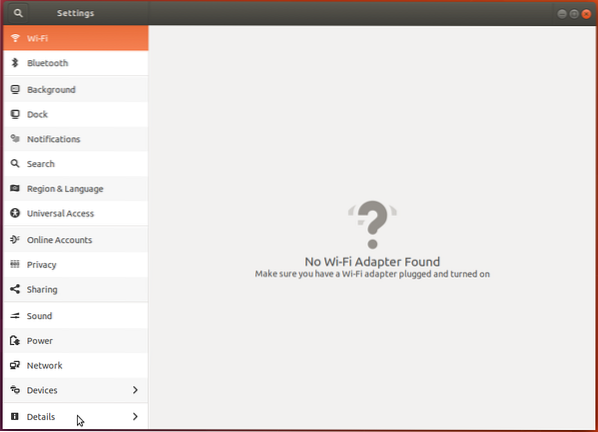
Требали бисте видети следећи прозор „О програму“.
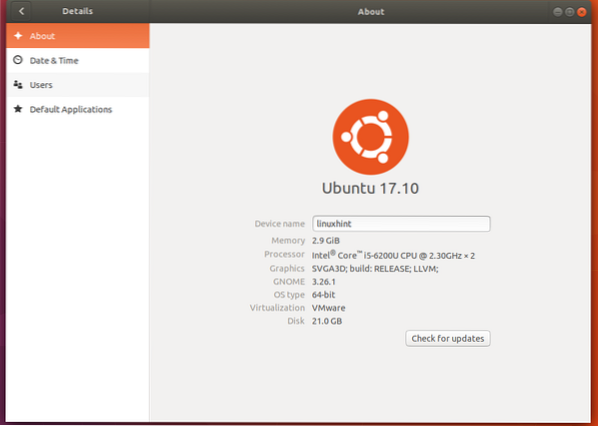
Овде можете пронаћи верзију Убунту-а коју користите. То се види, верзија је 17.10 као што је означено на снимку екрана.
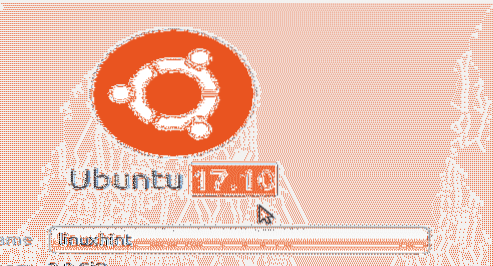
Ако погледате доле, такође можете пронаћи архитектуру коју користите. У основи било да се ради о 32-битном оперативном систему или 64-битном оперативном систему. Можете да видите да користим 64-битну верзију Убунту-а како је означено на снимку екрана.
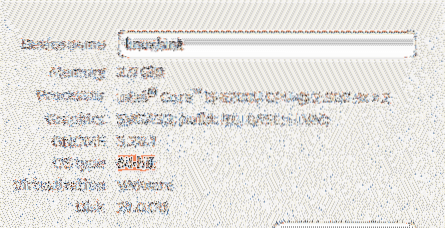
Такође можете да одете на Покретач апликација и потражите „абоут“ и отворите прозор „Абоут“ директно одатле.
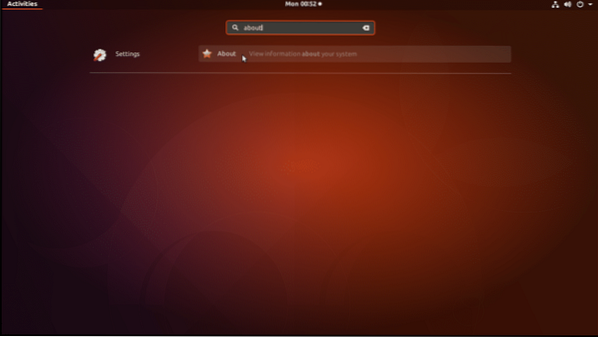
Коришћење интерфејса командне линије:
Ако користите верзију оперативног система Убунту сервера, можда нећете имати приступ графичком корисничком интерфејсу (ГУИ). Али добра вест је да ове информације можете сазнати и помоћу интерфејса командне линије.
Отворите терминал и покрените следећу команду:
$ лсб_релеасе -аОва команда ће вам показати све што треба да знате о Убунту оперативном систему који користите. Видите да користим Убунту 17.10 из издања и описа на снимку екрана.
Такође можете видети да је кодно име Убунту-а који радим „умешно“. Кодно име се користи у / етц / апт / соурцес.датотеку листе када конфигуришете спремиште.
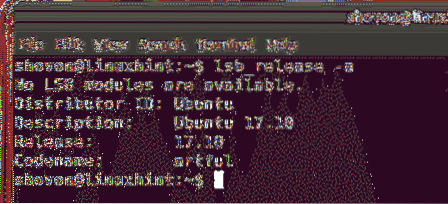
Такође можете да покренете ове наредбе да бисте пронашли врло специфичне информације:
За информације о издању покрените следећу команду:
$ лсб_релеасе -рЗа кодно име покрените следећу наредбу:
$ лсб_релеасе -цЗа опис покрените следећу наредбу:
$ лсб_релеасе -д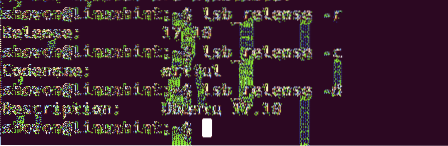
Такође можете пронаћи архитектуру свог Убунту оперативног система.
Покрените следећу наредбу да бисте сазнали коју архитектуру користите:
$ дпкг --принт-архитектураВидите да користим архитектуру 'амд64'. То значи да је Убунту оперативни систем који је инсталиран на мом рачунару 64-битни. За 32-битни оперативни систем, требало би да видите 'и386' као излаз ове наредбе.
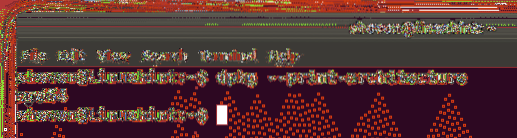
Дакле, тако проверавате верзију и друге информације о инсталираном Убунту оперативном систему кроз командну линију и кроз графички кориснички интерфејс. Хвала што сте прочитали овај чланак.
 Phenquestions
Phenquestions


